Hoy en dia abundan los virus informaticos y Windows Live Messenger es una de las tantas vias usadas para difundirlos. Aprovechan la curiosidad de la gente y envian archivos infectados.
Hoy en este breve post vamos a configurar para que ESET NOD32, escanee los archivos que nos envian nuestros contactos.
Manos a la obra!
1º Abrimos Windows Live Messenger
2º Menú Herramientas --> Opciones
3º En la ventana que nos abre en la columna izquieda buscamos
"Transferencia Archivos"
4º Tildamos el casillero "Examinar los archivos en busca de virus ..."
5º En el nuevo casillero que se habilita copiamos esto
Win7 "C:\Program Files\ESET\ESET NOD32 Antivirus\ecls.exe" /log-file=C:\log.txt"
XP "C:\Archivos de Programa\ESET\ESET NOD32 Antivirus\ecls.exe" /log-file=C:\log.txt""
Listo una protección más... Proximamente para otro antivirus..
Fuente: Blog ESET
Mostrando entradas con la etiqueta Tips Windows 7. Mostrar todas las entradas
Mostrando entradas con la etiqueta Tips Windows 7. Mostrar todas las entradas
jueves, 14 de abril de 2011
jueves, 7 de abril de 2011
Error windows 7 "no legítimo codigo error 0x8004fe22"
Obviamente como primera cosa les quiero aclarar que ese error se elimina comprando la licencia original xD.
Encontré en un post la forma de sacar el cartel "Error de Windows 7 no legitimo codigo de error 0x8004fe22" de la siguiente manera.
a) Ir a Inicio > Panel de Control > Programas y características
b) Arriba a la izquierda entran en "Ver actualizaciones instaladas"
c) Ahí busquen entre todas las actualizaciones y en la que dice (KB971033) le dan clic derecho en desinstalar. Aceptan y reinician el sistema.
d) Ahora para que no aparezca más esta actualización y para que podamos seguiractualizando otras cosas, se meten en Inicio > Panel de Control > Windows Update y arriba a la derecha le dan clic a "Buscar actualizaciones"
e) Se fijan las actualizaciones que hay y ahí va a estar la puta actualización KB971033 que acabamos de desinstalar. Le dan clic derecho y ponen "Ocultar"
f) Cierren la ventana de Windows Update y usen la máquina ya sin ningún tipo de problemas.
PD= Si tienen la posibilidad de comprar la licencia obviamente tiene sus ventajas, hay mucho malware dando vueltas que se hace pasar por activadores...
Encontré en un post la forma de sacar el cartel "Error de Windows 7 no legitimo codigo de error 0x8004fe22" de la siguiente manera.
a) Ir a Inicio > Panel de Control > Programas y características
b) Arriba a la izquierda entran en "Ver actualizaciones instaladas"
c) Ahí busquen entre todas las actualizaciones y en la que dice (KB971033) le dan clic derecho en desinstalar. Aceptan y reinician el sistema.
d) Ahora para que no aparezca más esta actualización y para que podamos seguiractualizando otras cosas, se meten en Inicio > Panel de Control > Windows Update y arriba a la derecha le dan clic a "Buscar actualizaciones"
e) Se fijan las actualizaciones que hay y ahí va a estar la puta actualización KB971033 que acabamos de desinstalar. Le dan clic derecho y ponen "Ocultar"
f) Cierren la ventana de Windows Update y usen la máquina ya sin ningún tipo de problemas.
PD= Si tienen la posibilidad de comprar la licencia obviamente tiene sus ventajas, hay mucho malware dando vueltas que se hace pasar por activadores...
lunes, 4 de abril de 2011
Usando OpenPGP en Thunderbird Windows
Bueno... vayamos tachando pendientes , uno de ellos era instalar OpenPGP en Thunderbird para Windows. Manos a la obra...
1º Descargamos GPG4Win desde http://ftp.gpg4win.org/gpg4win-2.1.0.exe y lo instalamos.
2º Vamos a la pagina de descarga de la extensión de OpenPGP para Thunderbird http://enigmail.mozdev.org/download/index.php.html elegimos en este caso Windows (solo hay versión para 32 bit) y descargamos el enigmail-1.1.12-tb-win.xpi (al momento de escribir este articulo).
Ya tenemos la extensión de Thunderbird la instalamos desde Herramientas --> Complementos --> Instalar y reiniciamos Thuderbird
3º Una vez reiniciado ya tenemos un nuevo menú en Thunderbird llamado OpenPGP lo abrimos y vamos a "Administrar claves OpenPGP" , nos abre una nueva ventana y
nos pide el path del GPG y por ejemplo en Windows 7 sería "C:\Program Files (x86)\GNU\GnuPG\gpg2.exe".
4º Una vez puesto el path buscamos al final del menú "Generar" --> Nuevo par de claves.
5º Nos abre un "formulario" para generar la clave , elegimos la cuenta , completamos los campos (yo lo tengo sin frase clave" ponemos una fecha de expiración y en avanzadas podemos cambiar el tamaños de bit (por defecto 2048 y RSA) , presionamos el boton generar clave y esperamos.
6º Finalizado el proceso nos sale un cartel para generar un certificado para revocar la llave por si acaso compromenten nuestra clave. Lo generamos y lo guardamos en un lugar seguro.
7º Volvemos a la ventana de "Administración de claves" y vemos nuestro usuario (en caso de no verlo tildar "Mostrar por defecto todas las claves". Nos paramos sobre el usuario ---> Botón derecho --> Subir clave publica al servidor de claves y cerramos
8º Volvemos al Thunderbird ---> Herramientas --> Config de cuentas y tenemos un nuevo item "Seguridad OpenPGP". Tildamos "Activar Soporte OpenPGP" --> Usar ID de clave OpenPGP y elegimos nuestra clave y seleccionamos las opciones que queremos usar.
Listo...ya podemos mandar nuestro mail usando OpenPGP desde Thunderbid!
Fuente de referencia: "ubuntu facil"
PD= En la pagina http://pgp.mit.edu/ podemos verificar la clave
1º Descargamos GPG4Win desde http://ftp.gpg4win.org/gpg4win-2.1.0.exe y lo instalamos.
2º Vamos a la pagina de descarga de la extensión de OpenPGP para Thunderbird http://enigmail.mozdev.org/download/index.php.html elegimos en este caso Windows (solo hay versión para 32 bit) y descargamos el enigmail-1.1.12-tb-win.xpi (al momento de escribir este articulo).
Ya tenemos la extensión de Thunderbird la instalamos desde Herramientas --> Complementos --> Instalar y reiniciamos Thuderbird
3º Una vez reiniciado ya tenemos un nuevo menú en Thunderbird llamado OpenPGP lo abrimos y vamos a "Administrar claves OpenPGP" , nos abre una nueva ventana y
nos pide el path del GPG y por ejemplo en Windows 7 sería "C:\Program Files (x86)\GNU\GnuPG\gpg2.exe".
4º Una vez puesto el path buscamos al final del menú "Generar" --> Nuevo par de claves.
5º Nos abre un "formulario" para generar la clave , elegimos la cuenta , completamos los campos (yo lo tengo sin frase clave" ponemos una fecha de expiración y en avanzadas podemos cambiar el tamaños de bit (por defecto 2048 y RSA) , presionamos el boton generar clave y esperamos.
6º Finalizado el proceso nos sale un cartel para generar un certificado para revocar la llave por si acaso compromenten nuestra clave. Lo generamos y lo guardamos en un lugar seguro.
7º Volvemos a la ventana de "Administración de claves" y vemos nuestro usuario (en caso de no verlo tildar "Mostrar por defecto todas las claves". Nos paramos sobre el usuario ---> Botón derecho --> Subir clave publica al servidor de claves y cerramos
8º Volvemos al Thunderbird ---> Herramientas --> Config de cuentas y tenemos un nuevo item "Seguridad OpenPGP". Tildamos "Activar Soporte OpenPGP" --> Usar ID de clave OpenPGP y elegimos nuestra clave y seleccionamos las opciones que queremos usar.
Listo...ya podemos mandar nuestro mail usando OpenPGP desde Thunderbid!
Fuente de referencia: "ubuntu facil"
PD= En la pagina http://pgp.mit.edu/ podemos verificar la clave
miércoles, 23 de marzo de 2011
Haciendo un pendrive de Windows 7 Booteable
Sobre este tema la verdad que hay muchos tutoriales dando vueltas , pero yo quería el mio....
1º Insertamos el Pendrive y formateamos en NTFS
2º En mi caso tengo un iso del Windows 7 , así que con el winrar descomprimo todo el contenido del iso en el Pendrive
3º Abrimos un cmd.exe como administrador y ejecutamos los siguientes comandos
c:\diskpart
DISKPART> list disk (nos tira un listado y vemos cual es el pen)
DISKPART> select disk 3 (En este caso el pen era el disk 3)
DISKPART> select partition 1
DISKPART> active
DISKPART> exit
4º Una vez que tenemos copiado todo el contenido del DVD y activada la partición del pen , nos falta ejecutar el comando bootsect.exe de la siguiente manera , abrimos otro cmd.exe como Administrador y ejecutamos
F:\boot\bootsect.exe /nt60 F: (donde F es la letra de la unidad del pendrive, esto hace que el pendrive sea booteable, tambien sirve para instalar el Vista desde un pendrive).
1º Insertamos el Pendrive y formateamos en NTFS
2º En mi caso tengo un iso del Windows 7 , así que con el winrar descomprimo todo el contenido del iso en el Pendrive
3º Abrimos un cmd.exe como administrador y ejecutamos los siguientes comandos
c:\diskpart
DISKPART> list disk (nos tira un listado y vemos cual es el pen)
DISKPART> select disk 3 (En este caso el pen era el disk 3)
DISKPART> select partition 1
DISKPART> active
DISKPART> exit
4º Una vez que tenemos copiado todo el contenido del DVD y activada la partición del pen , nos falta ejecutar el comando bootsect.exe de la siguiente manera , abrimos otro cmd.exe como Administrador y ejecutamos
F:\boot\bootsect.exe /nt60 F: (donde F es la letra de la unidad del pendrive, esto hace que el pendrive sea booteable, tambien sirve para instalar el Vista desde un pendrive).
Habilitar cliente de Telnet y ftp en Windows 7
Un mini post , esta mañana me encontré con la necesidad de usar Telnet y Ftp desde la consola de windows y no viene habilitado por defecto. Manos a la obra
1º Vamos a Panel de control
2º Programas---> Desinstalar un programa
O simplemente inicio --> ejecturar--> appwiz.cpl
3º Activar , desactivar caracteristicas de Windows
4º Activamos la casilla de Cliente de Telnet / Cliente de FTP
Listo.....
Mini post pero siempre suma...
1º Vamos a Panel de control
2º Programas---> Desinstalar un programa
O simplemente inicio --> ejecturar--> appwiz.cpl
3º Activar , desactivar caracteristicas de Windows
4º Activamos la casilla de Cliente de Telnet / Cliente de FTP
Listo.....
Mini post pero siempre suma...
viernes, 26 de marzo de 2010
Cambiar permisos de una carpeta desde el boton derecho
Muchas veces nos encontramos que no podemos borrar o acceder a una carpeta por falta de permisos , en este post para Windows 7 vemos como cambiar los permisos de una carpeta desde el boton derecho.
Este es el link del reg ya armado.
En caso de que no ande el link pueden abrir un notepad, copiar este contenido y guardarlo como cambiopermisos.reg. Luego solo falta ejecutarlo
Windows Registry Editor Version 5.00
[HKEY_CLASSES_ROOT\*\shell\runas]
@="Cambiar Permisos"
"NoWorkingDirectory"=""
[HKEY_CLASSES_ROOT\*\shell\runas\command]
@="cmd.exe /c takeown /f \"%1\" && icacls \"%1\" /grant administrators:F"
"IsolatedCommand"="cmd.exe /c takeown /f \"%1\" && icacls \"%1\" /grant administrators:F"
[HKEY_CLASSES_ROOT\Directory\shell\runas]
@="Cambiar Permisos"
"NoWorkingDirectory"=""
[HKEY_CLASSES_ROOT\Directory\shell\runas\command]
@="cmd.exe /c takeown /f \"%1\" /r /d y && icacls \"%1\" /grant administrators:F /t"
"IsolatedCommand"="cmd.exe /c takeown /f \"%1\" /r /d y && icacls \"%1\" /grant administrators:F /t"
Pâra interiorizarse sobre el comando icalcs dejo este link
Este es el link del reg ya armado.
En caso de que no ande el link pueden abrir un notepad, copiar este contenido y guardarlo como cambiopermisos.reg. Luego solo falta ejecutarlo
Windows Registry Editor Version 5.00
[HKEY_CLASSES_ROOT\*\shell\runas]
@="Cambiar Permisos"
"NoWorkingDirectory"=""
[HKEY_CLASSES_ROOT\*\shell\runas\command]
@="cmd.exe /c takeown /f \"%1\" && icacls \"%1\" /grant administrators:F"
"IsolatedCommand"="cmd.exe /c takeown /f \"%1\" && icacls \"%1\" /grant administrators:F"
[HKEY_CLASSES_ROOT\Directory\shell\runas]
@="Cambiar Permisos"
"NoWorkingDirectory"=""
[HKEY_CLASSES_ROOT\Directory\shell\runas\command]
@="cmd.exe /c takeown /f \"%1\" /r /d y && icacls \"%1\" /grant administrators:F /t"
"IsolatedCommand"="cmd.exe /c takeown /f \"%1\" /r /d y && icacls \"%1\" /grant administrators:F /t"
Pâra interiorizarse sobre el comando icalcs dejo este link
miércoles, 24 de marzo de 2010
Redimensionar las thumbnails de AeroPeek
Una de las novedades de Windows 7 / Vista son las previsualización de ventanas en la barra mediante los efectos de AeroPeek. Estas previsualiación son de un tamaño predefinido , por suerte en un post de thewindowsclub.com encontré una herramienta llamada "Windows 7 Taskbar Thumbnail Customizer" la cual nos permite redimensionar facilmente el tamaño.
Link de descarga de Windows 7 Taskbar Thumbnail Customizer
Link de descarga de Windows 7 Taskbar Thumbnail Customizer
jueves, 18 de marzo de 2010
Activar/Desactivar Hibernar con un comando en W7
Por lo general no soy de usar mucho Hibernar , pero estuve viendo que en el botón de apagar de Windows 7 y las otras opciones no tengo el "hibernar". En un post de mundogeek encontré como activarlo con un comando desde la "consola"
abrimos un cmd.exe y para habilitarlo ejecutamos
powercfg -h on
y para desactivarlo y ahorrar espacio en disco si no usamos hibernar
powercfg -h off
Por otro lado en este post tenemos como crear un acceso directo para hibernar y además como asignarle un atajo de teclas por ejemplo.
abrimos un cmd.exe y para habilitarlo ejecutamos
powercfg -h on
y para desactivarlo y ahorrar espacio en disco si no usamos hibernar
powercfg -h off
Por otro lado en este post tenemos como crear un acceso directo para hibernar y además como asignarle un atajo de teclas por ejemplo.
martes, 9 de marzo de 2010
Desactivando servicios en Windows 7
Siempre buscamos optimizar al maximo el rendimiento de nuestro sistema operativo , así es que en windows nos acostumbramos a desactivar algunos servicios innecesarios. Dejo un post sacado de taringa y voy a hacer un copy & paste en este blog por si lo borran.
Para Windows 7 los servicios que puedes desactivar sin mayores problemas son los siguientes:
* Windows Search (WSearch): Indexa archivos, correo electrónico y otro tipo de contenido para agilizar las búsquedas.
* Servicio de uso compartido de red del Reproductor de Windows Media (WMPNetworkSvc): Comparte las bibliotecas del Reproductor de Windows Media con otros dispositivos multimedia y reproductores en red.
* Captura SNMP (SNMPTRAP): Recibe mensajes del protocolo SNMP (Servicio de Protocolo simple de administración de redes) y los retransmite a los programas de administración de SNMP que se estén ejecutando en el equipo.
* Directiva de extracción de tarjetas inteligentes (SCPolicySvc): Permite configurar el sistema para bloquear el escritorio del usuario al quitar la tarjeta inteligente.
* Tarjeta inteligente (SCardSvr): Administra el acceso a tarjetas inteligentes leídas por el equipo.
* Registro remoto (RemoteRegistry): Permite modificar el registro a usuarios remotos.
* Ubicador de llamada a procedimiento remoto (RpcLocator): Utilizado para RPC en versiones anteriores de Windows. Actualmente sólo está presente por motivos de compatibilidad.
* Parental Controls (WPCSvc): Utilizado para el control parental en Windows Vista. Se mantiene sólo por motivos de compatibilidad.
* Archivos sin conexión (CscService): Realiza actividades de mantenimiento en la caché de archivos sin conexión, responde a eventos de inicio y cierre de sesión del usuario, implementa la información interna de la API pública y procesa eventos interesantes para los interesados en las actividades de archivos sin conexión y los cambios de estado de la caché.
* Agente de Protección de acceso a redes (napagent): Administra información de los equipos de una red para garantizar que tengan el software y la configuración dictadas por directivas de mantenimiento. No es necesario para una red de un hogar.
* Net Logon (Netlogon): Mantiene un canal seguro entre el equipo y el controlador de dominio para autenticar usuarios y servicios. No es necesario para una red de un hogar.
* Servicio del iniciador iSCSI de Microsoft (MSiSCSI): Administra las sesiones SCSI de Internet (iSCSI) de este equipo a los dispositivos iSCSI remotos.
* Aplicación auxiliar IP (iphlpsvc): Proporciona conectividad de túnel mediante tecnologías de transición IPv6 (6to4, ISATAP, Proxy de puerto y Teredo) e IP-HTTPS. La mayoría de los ISP no utilizan ninguno de los dos.
* Cliente de seguimiento de vínculos distribuidos (TrkWks): Mantiene los vínculos entre archivos NTFS dentro de un equipo o entre equipos de una red. Se puede desactivar si no utilizas enlaces simbólicos en Windows.
* Propagación de certificados (CertPropSvc): Copia los certificados de usuario y certificados raíz de tarjetas inteligentes en el almacén de certificados del usuario actual, detecta la inserción de una tarjeta inteligente en un lector de tarjetas inteligentes y, si es necesario, instala el minicontrolador Plug and Play para tarjetas inteligentes.
* BranchCache (PeerDistSvc): Este servicio almacena en caché el contenido de la red de los sistemas del mismo nivel de la subred local. Es un servicio pensado para redes corporativas.
* Servicio de compatibilidad con Bluetooth (bthserv): Permite la detección y asociación de dispositivos Bluetooth remotos. Se puede desactivar si no vas a utilizar dispositivos Bluetooth.
Personalmente, además de estos servicios también tengo deshabilitados:
* Brillo adaptable (SensrSvc), que permite utilizar los sensores de luz ambiental que tienen algunos monitores para auto ajustar su brillo
* Servicio de detección automática de proxy web WinHTTP (WinHttpAutoProxySvc) para descubrir el proxy que utiliza la red
* Administración remota de Windows (WinRM)
* Servicio Informe de errores de Windows (WerSvc), para enviar los informes de error a Microsoft
* Sistema de color de Windows (WcsPlugInService), necesario para el uso de perfiles de color
* Servicio de puerta de enlace de nivel de aplicación (ALG), necesario para utilizar la función de Conexión compartida a Internet (ICS)
* Servicio Cifrado de unidad BitLocker (BDESVC), para cifrar discos duros
* Sistema de cifrado de archivos (EFS), para almacenar archivos cifrados en particiones NTFS
* Fax (Fax)
* Acceso a dispositivo de interfaz humana (hidserv), para el uso de botones de acceso directo predefinidos en algunos teclados, controles remotos y otros dispositivos multimedia
* Configuración de Escritorio remoto (SessionEnv)
* Servicios de Escritorio remoto (TermService)
* Redirector de puerto en modo usuario de Servicios de Escritorio remoto (UmRdpService)
* Servicio de entrada de Tablet PC (TabletInputService)
* Servicio biométrico de Windows (WbioSrvc)
El autor del post también deja un link en el cual se pueden bajar 2 archivos .bat que nos ahorran el trabajo de hacer todo a mano.
La fuente original fue sacada de mundogeek
Para Windows 7 los servicios que puedes desactivar sin mayores problemas son los siguientes:
* Windows Search (WSearch): Indexa archivos, correo electrónico y otro tipo de contenido para agilizar las búsquedas.
* Servicio de uso compartido de red del Reproductor de Windows Media (WMPNetworkSvc): Comparte las bibliotecas del Reproductor de Windows Media con otros dispositivos multimedia y reproductores en red.
* Captura SNMP (SNMPTRAP): Recibe mensajes del protocolo SNMP (Servicio de Protocolo simple de administración de redes) y los retransmite a los programas de administración de SNMP que se estén ejecutando en el equipo.
* Directiva de extracción de tarjetas inteligentes (SCPolicySvc): Permite configurar el sistema para bloquear el escritorio del usuario al quitar la tarjeta inteligente.
* Tarjeta inteligente (SCardSvr): Administra el acceso a tarjetas inteligentes leídas por el equipo.
* Registro remoto (RemoteRegistry): Permite modificar el registro a usuarios remotos.
* Ubicador de llamada a procedimiento remoto (RpcLocator): Utilizado para RPC en versiones anteriores de Windows. Actualmente sólo está presente por motivos de compatibilidad.
* Parental Controls (WPCSvc): Utilizado para el control parental en Windows Vista. Se mantiene sólo por motivos de compatibilidad.
* Archivos sin conexión (CscService): Realiza actividades de mantenimiento en la caché de archivos sin conexión, responde a eventos de inicio y cierre de sesión del usuario, implementa la información interna de la API pública y procesa eventos interesantes para los interesados en las actividades de archivos sin conexión y los cambios de estado de la caché.
* Agente de Protección de acceso a redes (napagent): Administra información de los equipos de una red para garantizar que tengan el software y la configuración dictadas por directivas de mantenimiento. No es necesario para una red de un hogar.
* Net Logon (Netlogon): Mantiene un canal seguro entre el equipo y el controlador de dominio para autenticar usuarios y servicios. No es necesario para una red de un hogar.
* Servicio del iniciador iSCSI de Microsoft (MSiSCSI): Administra las sesiones SCSI de Internet (iSCSI) de este equipo a los dispositivos iSCSI remotos.
* Aplicación auxiliar IP (iphlpsvc): Proporciona conectividad de túnel mediante tecnologías de transición IPv6 (6to4, ISATAP, Proxy de puerto y Teredo) e IP-HTTPS. La mayoría de los ISP no utilizan ninguno de los dos.
* Cliente de seguimiento de vínculos distribuidos (TrkWks): Mantiene los vínculos entre archivos NTFS dentro de un equipo o entre equipos de una red. Se puede desactivar si no utilizas enlaces simbólicos en Windows.
* Propagación de certificados (CertPropSvc): Copia los certificados de usuario y certificados raíz de tarjetas inteligentes en el almacén de certificados del usuario actual, detecta la inserción de una tarjeta inteligente en un lector de tarjetas inteligentes y, si es necesario, instala el minicontrolador Plug and Play para tarjetas inteligentes.
* BranchCache (PeerDistSvc): Este servicio almacena en caché el contenido de la red de los sistemas del mismo nivel de la subred local. Es un servicio pensado para redes corporativas.
* Servicio de compatibilidad con Bluetooth (bthserv): Permite la detección y asociación de dispositivos Bluetooth remotos. Se puede desactivar si no vas a utilizar dispositivos Bluetooth.
Personalmente, además de estos servicios también tengo deshabilitados:
* Brillo adaptable (SensrSvc), que permite utilizar los sensores de luz ambiental que tienen algunos monitores para auto ajustar su brillo
* Servicio de detección automática de proxy web WinHTTP (WinHttpAutoProxySvc) para descubrir el proxy que utiliza la red
* Administración remota de Windows (WinRM)
* Servicio Informe de errores de Windows (WerSvc), para enviar los informes de error a Microsoft
* Sistema de color de Windows (WcsPlugInService), necesario para el uso de perfiles de color
* Servicio de puerta de enlace de nivel de aplicación (ALG), necesario para utilizar la función de Conexión compartida a Internet (ICS)
* Servicio Cifrado de unidad BitLocker (BDESVC), para cifrar discos duros
* Sistema de cifrado de archivos (EFS), para almacenar archivos cifrados en particiones NTFS
* Fax (Fax)
* Acceso a dispositivo de interfaz humana (hidserv), para el uso de botones de acceso directo predefinidos en algunos teclados, controles remotos y otros dispositivos multimedia
* Configuración de Escritorio remoto (SessionEnv)
* Servicios de Escritorio remoto (TermService)
* Redirector de puerto en modo usuario de Servicios de Escritorio remoto (UmRdpService)
* Servicio de entrada de Tablet PC (TabletInputService)
* Servicio biométrico de Windows (WbioSrvc)
El autor del post también deja un link en el cual se pueden bajar 2 archivos .bat que nos ahorran el trabajo de hacer todo a mano.
La fuente original fue sacada de mundogeek
sábado, 6 de marzo de 2010
Actualización KB971033 picarona....
Instalé nuevamente Windows 7 en una maquina virtual y lo puse a actualizar , tengo configuradas las opciones de las actualización para que me pregunte cual quiero bajar e instalar. Me llamó la atención que por defecto la (KB971033) no viniera seleccionada y al leer el detalle me encuentro con lo siguiente...
Actualización para Windows 7 para sistemas basados en x64 (KB971033)
Tamaño de la descarga: 1,2 MB
Tipo de actualización: Importante
Esta actualización a Tecnologías de activación de Windows detecta vulnerabilidades de seguridad de activación y manipulaciones de archivos clave del sistema de Windows. Estas vulnerabilidades de seguridad intentan eludir la activación normal de Windows y se incluyen a veces dentro de las copias falsificadas de Windows.
Más información:
http://www.microsoft.com/genuine
Será esta la actualización onda WGA que venía en XP? Ya lo veremos en los proximos capitulos..
Actualización para Windows 7 para sistemas basados en x64 (KB971033)
Tamaño de la descarga: 1,2 MB
Tipo de actualización: Importante
Esta actualización a Tecnologías de activación de Windows detecta vulnerabilidades de seguridad de activación y manipulaciones de archivos clave del sistema de Windows. Estas vulnerabilidades de seguridad intentan eludir la activación normal de Windows y se incluyen a veces dentro de las copias falsificadas de Windows.
Más información:
http://www.microsoft.com/genuine
Será esta la actualización onda WGA que venía en XP? Ya lo veremos en los proximos capitulos..
jueves, 18 de febrero de 2010
Seguimos con el Menú Contextual de "Mi Pc" o "Equipo"
Después de haber reparado el error de "Administar" en el menú contextual , decidí agregarle 2 funciones a modo prueba de accesos rapidos a "Administrador de Dispositivos" y "Agregar o Quitar programas"
Abrimos un notepad y copiamos el siguiente contenido
Windows Registry Editor Version 5.00
[HKEY_CLASSES_ROOT\CLSID\{20D04FE0-3AEA-1069-A2D8-08002B30309D}\shell\DevMgr]
@="Administrador de Dispositivos"
[HKEY_CLASSES_ROOT\CLSID\{20D04FE0-3AEA-1069-A2D8-08002B30309D}\shell\DevMgr\command]
@="mmc C:\\windows\\system32\\devmgmt.msc"
[HKEY_CLASSES_ROOT\CLSID\{20D04FE0-3AEA-1069-A2D8-08002B30309D}\shell\Agregar o quitar programas]
[HKEY_CLASSES_ROOT\CLSID\{20D04FE0-3AEA-1069-A2D8-08002B30309D}\shell\Agregar o quitar programas\command]
@="control appwiz.cpl"
Guardamos con un nombre ejemplo funciones.reg y lo ejecutamos. Al apretar el boton derecho sobre mi Equipo deberian aparecer las 2 funciones. Queda pendiente anexar el iconito como tiene la función Administrar.
PD= dejo un link donde explican extensamente sobre menu contextual
Abrimos un notepad y copiamos el siguiente contenido
Windows Registry Editor Version 5.00
[HKEY_CLASSES_ROOT\CLSID\{20D04FE0-3AEA-1069-A2D8-08002B30309D}\shell\DevMgr]
@="Administrador de Dispositivos"
[HKEY_CLASSES_ROOT\CLSID\{20D04FE0-3AEA-1069-A2D8-08002B30309D}\shell\DevMgr\command]
@="mmc C:\\windows\\system32\\devmgmt.msc"
[HKEY_CLASSES_ROOT\CLSID\{20D04FE0-3AEA-1069-A2D8-08002B30309D}\shell\Agregar o quitar programas]
[HKEY_CLASSES_ROOT\CLSID\{20D04FE0-3AEA-1069-A2D8-08002B30309D}\shell\Agregar o quitar programas\command]
@="control appwiz.cpl"
Guardamos con un nombre ejemplo funciones.reg y lo ejecutamos. Al apretar el boton derecho sobre mi Equipo deberian aparecer las 2 funciones. Queda pendiente anexar el iconito como tiene la función Administrar.
PD= dejo un link donde explican extensamente sobre menu contextual
Window Live Messenger 9 al Icon tray!
Una de las tantas "maravillas" de Windows 7 es su nueva barra con las jump list etc etc, pero como sobre gustos no hay nada escrito , me opongo a que el Windows Live Messenger no vaya al icon Tray. Sin querer mirando info sobre Windows 7 encontré un truquito en este post en el cual dice que si ejecutamos el Windows Live Messenger con compatiblidad de Windows XP SP3 por arte de magia tendremos el WLM en el icon tray!!
Simple pero me gusta!...
Simple pero me gusta!...
Error en el Menu Contextual del icono Equipo --> Administrar
A medida que uno se va familiarizando y tiene cada vez más contacto con un nuevo sistema operativo , logicamente van a ir surgiendo nuevas dudas y fallos que hay que aprender a resolver. El dia de ayer después de instalar un Windows 7 en uno de los reinicio (aun no se cual es la causa del problema) me dejó de funcionar el Item "Administrar" que nos da el Menu contextual del icono "Equipo".
No se si llamarlo mala fortuna o experiencia, siempre que tengo un error de estas caracteristicas no se resuelve de la misma manera que TODOS los resuelven!
En los links que voy a copiar abajo, todos muestran de manera similar como reparar el error copiando o generando nuevamente el icono del Administrador de equipo.
http://www.winhelponline.com/articles/178/1/Windows-Vista-Administrative-Tools-folder-is-empty.html
http://www.sevenforums.com/general-discussion/50840-computer-manage.html
http://www.wintecnico.com/articulos/no-es-posible-abrir-administrar-equipo-en-un-sistema-con-windows-7-instalado
Como a mi no me funcionó paso a dar lo que si me solucionó el problema, previo haber vuelto a crear el icono como dice en los links antes nombrados (aunque en mi caso no habia desaparecido) tuve que hacer los siguientes pasos
1º Ejecutamos regedit
2º Buscamos la cadena
[HKEY_CLASSES_ROOT\CLSID\{20D04FE0-3AEA-1069-A2D8-08002B30309D}\shell\Manage\command]
3º A la derecha modificamos el valor predeterminado actual ("SystemRoot%\system32\CompMgmtLauncher.exe")
por el siguiente
mmc.exe C:\Windows\System32\compmgmt.msc
Y con esto por lo menos a MI me funcionó!
No se si llamarlo mala fortuna o experiencia, siempre que tengo un error de estas caracteristicas no se resuelve de la misma manera que TODOS los resuelven!
En los links que voy a copiar abajo, todos muestran de manera similar como reparar el error copiando o generando nuevamente el icono del Administrador de equipo.
http://www.winhelponline.com/articles/178/1/Windows-Vista-Administrative-Tools-folder-is-empty.html
http://www.sevenforums.com/general-discussion/50840-computer-manage.html
http://www.wintecnico.com/articulos/no-es-posible-abrir-administrar-equipo-en-un-sistema-con-windows-7-instalado
Como a mi no me funcionó paso a dar lo que si me solucionó el problema, previo haber vuelto a crear el icono como dice en los links antes nombrados (aunque en mi caso no habia desaparecido) tuve que hacer los siguientes pasos
1º Ejecutamos regedit
2º Buscamos la cadena
[HKEY_CLASSES_ROOT\CLSID\{20D04FE0-3AEA-1069-A2D8-08002B30309D}\shell\Manage\command]
3º A la derecha modificamos el valor predeterminado actual ("SystemRoot%\system32\CompMgmtLauncher.exe")
por el siguiente
mmc.exe C:\Windows\System32\compmgmt.msc
Y con esto por lo menos a MI me funcionó!
martes, 16 de febrero de 2010
Quick Launch en Windows 7 , donde estas????
Cada uno tendrá sus manias y gustos cuando instalan y usan un Sistema Operativo , hoy en dia estan muy de moda los Dock pero yo por ahora prefiero el tipico Quick Launch y en W7 no lo encuentro!
Obviamente que si le preguntamos a Google en pocos minutos tenemos la respuesta así que manos a la obra
Apretamos Boton derecho sobre la Barra de Tareas ---> Barra de Herramientas---> Nueva Barra de tareas
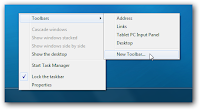
Esto nos abre una ventana del Explorador con una ruta y lo que tenemos que hacer es pegar la siguiente ruta
%appdata%\Microsoft\Internet Explorer\Quick Launch
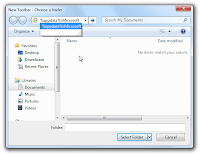
Finalizado eso nos aparece el querido Quick Launch en la barra pero del lado izquierdo ahora solo queda , desbloquear la barra de tareas y moverlo a la derecha y sacar el texto "Quick Launch" dejando solamente los iconos!
Si quieren ver todas las imagenes dejo la fuente : HowTogeek.com
Obviamente que si le preguntamos a Google en pocos minutos tenemos la respuesta así que manos a la obra
Apretamos Boton derecho sobre la Barra de Tareas ---> Barra de Herramientas---> Nueva Barra de tareas
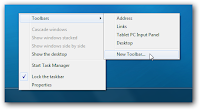
Esto nos abre una ventana del Explorador con una ruta y lo que tenemos que hacer es pegar la siguiente ruta
%appdata%\Microsoft\Internet Explorer\Quick Launch
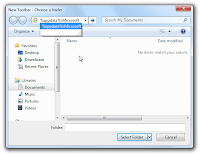
Finalizado eso nos aparece el querido Quick Launch en la barra pero del lado izquierdo ahora solo queda , desbloquear la barra de tareas y moverlo a la derecha y sacar el texto "Quick Launch" dejando solamente los iconos!
Si quieren ver todas las imagenes dejo la fuente : HowTogeek.com
Suscribirse a:
Entradas (Atom)
